温馨提示:这篇文章已超过602天没有更新,请注意相关的内容是否还可用!
问:路由器上怎么登录tplink ID ?
答:用电脑或者手机,登录到tplink路由器的管理页面,然后点击:路由设置 ——> TP-Link ID 这2个选项打开,在打开的页面中,就能创建/登录TP-Link ID了,下面介绍详细的操作步骤。
温馨提示:
由于文章篇幅的限制,这里将只介绍用电脑登录tplink id 的方法。 如果你需要用手机来操作,请阅读下面的文章,查看详细的操作步骤。
登录TP-Link ID 步骤:
1、在电脑的浏览器中输入:tplogin.cn,打开登录页面 ——> 输入你的tplink路由器的 管理员密码,就能进入到路由器的管理页面了,如下图所示。
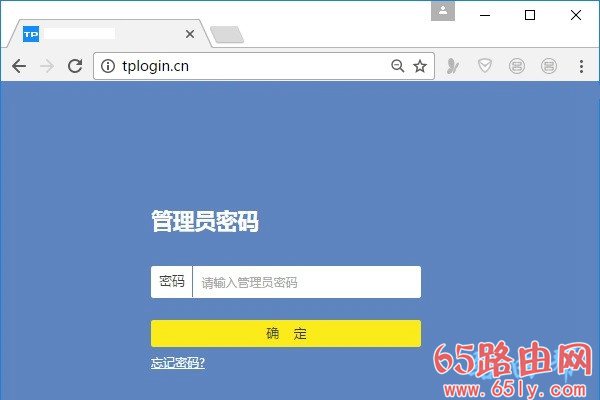
dl
重要提示:
(1)、如果在浏览器中输入:tplogin.cn后,打不开tplink路由器的登录页面。 这种情况多半是你操作有误,建议根据下面文章中的方法来解决。
(2)、如果打开了tplink路由器的登录页面,但是不知道管理员密码是多少,无法进入到管理页面。 此时,请阅读下面的文章查看解决办法。
2、在tplink路由器的管理页面中,依次点击:路由设置 ——> TP-Link ID 这2个选项打开,在打开的页面中,继续点击:使用已有的TP-Link ID ,如下图所示。
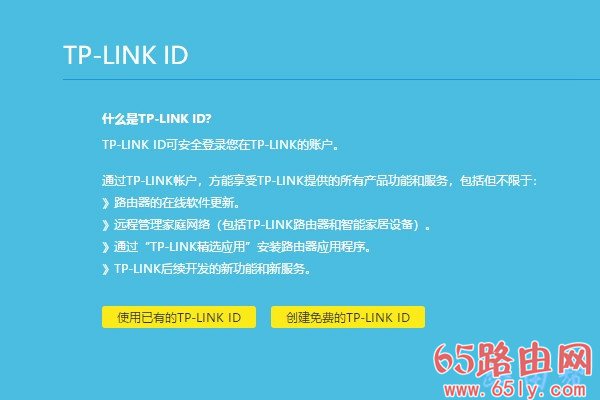
在打开的页面中,输入你之前注册的 TP-Link ID 和对应的密码,就能够登录了,如下图所示。
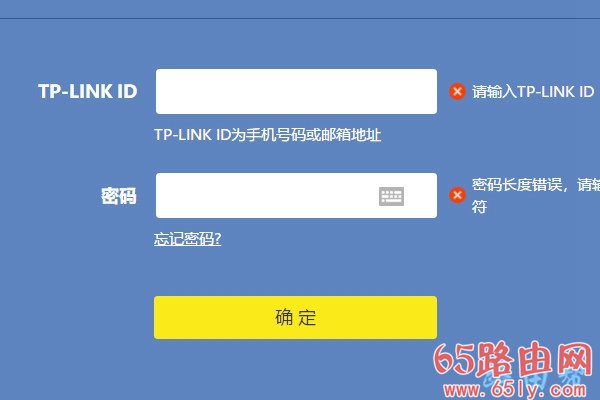
重要提示:
(1)、如果你还没有TP-Link ID,可以点击:创建免费的TP-Link ID 这个选项,然后在打开的页面中,输入你的 手机号 或者 邮箱,免费创建一个TP-Link ID,如下图所示。
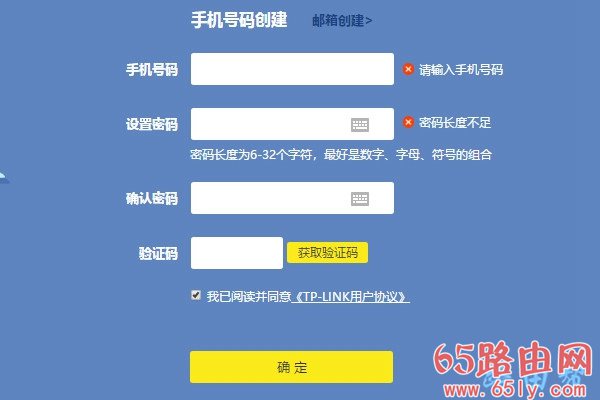
(2)、如果忘记了TP-Link ID的密码,可以在登录页面中,点击:忘记密码 这个选项,然后根据页面中的提示操作,可以找回/重置密码。





还没有评论,来说两句吧...